Hamarosan költözik a Freeware blogom. Pontos időpontot még nem tudok, és mindenkit megnyugtatok, hogy semmiről nem fog lemaradni. Az oldal működését szeretném áttenni a https://tigrincs.hu címre, illetve azon belül is egy alcímre (feltehetőleg freeware.tigrincs.hu), itt minden korábbi írás megtalálható lesz. További infók itt >
SpeedFan 4.41
2010.08.04. 14:20
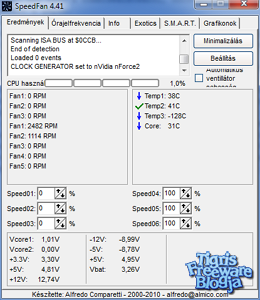 Nem is olyan rég, pár éve a PC-k olyanok voltak, mint egy hajszárító, vagy egy mikrosütő: bekapcsoltad, egyféleképp működtek, néha elromlottak. Manapság a számítógépeknek, az emberekhez hasonlóan „egészségi állapotuk” van, érzékenyebbek a melegre, túlhajtásra. Ennek megfelelően az odafigyelő használattal, törődéssel a gép életét alaposan meghosszabbíthatjuk. Van aki mestere a dolognak, fülre megállapítja a gép működési paramétereit, talán még a processzor áramfelvételét is tudja szemrevételezéssel. De ezügyben mégis jobb biztosra menni, főleg hogy az újabb gépek tálcán nyújtják a lehetőségét saját maguk diagnosztizálására, csupán egy alkalmas program kell az állapot figyelésére.
Nem is olyan rég, pár éve a PC-k olyanok voltak, mint egy hajszárító, vagy egy mikrosütő: bekapcsoltad, egyféleképp működtek, néha elromlottak. Manapság a számítógépeknek, az emberekhez hasonlóan „egészségi állapotuk” van, érzékenyebbek a melegre, túlhajtásra. Ennek megfelelően az odafigyelő használattal, törődéssel a gép életét alaposan meghosszabbíthatjuk. Van aki mestere a dolognak, fülre megállapítja a gép működési paramétereit, talán még a processzor áramfelvételét is tudja szemrevételezéssel. De ezügyben mégis jobb biztosra menni, főleg hogy az újabb gépek tálcán nyújtják a lehetőségét saját maguk diagnosztizálására, csupán egy alkalmas program kell az állapot figyelésére.
Egyszer volt, hol nem volt, volt egyszer egy régebbi gépem. Akkoriban még nem ügyeltem ennyire a PC-m állapotára, nem is takarítottam. Egyszer csak kezdett a gép belassulni, amit tudott, már sokkal komótosabban végezte, sőt, néha minden ok nélkül újra is indult, nem kevés bosszankodásomara. Ráadásul a neten is nehéz volt utánanézni a dolognak, hiszen megterhelte a gépet, és minél jobban nyúztam, annál hajlamosabb volt spontán újraindulni. Aztán egyszercsak kiderült, a probléma oka az, hogy a gép rettentő poros belülről, a processzor hűtése már alig-alig működött. Szét kellett szednem a PC-t, ki kellett porszívóznom, a hűtéseket alaposan letakarítanom. Akkoriban egy praktikus program volt segítségemre, mely folyamatosan figyelte a gépet, és a túlmelegedés előtt mindig riasztott. Ilyenkor mindig lassítottam a tempón, hagytam hűlni a gépet. A program a Motherboard Monitor nevű kis eszköz volt, melynek fejlesztése 2004-ben sajnos abbamaradt. Szerencsére azért az örökséget két program is átvette, ezek közül az okosabbikat, a SpeedFant ismertetem.
A program nagyon furfangos, engem rögtön átvert, ugyanis úgy tűnik, mintha csak angolul tudna, pedig ismeri a mi anyanyelvünket is. Állítsuk is rögtön át angolról magyarra! Telepítés és indítás után az első, Readings nevű lapon kattintsunk a Configure gombra, majd a következő ablakon keressük meg az Options fület! Itt már nem nehéz megtalálni középtájt a Language lenyíló menüt, amit állítsunk át angolról (English) magyarra (Hungarian)! A program funkciói a főablakon fülekre vannak csoportosítva. Legtöbbet valószínűleg az eredmények oldalt fogjuk használni, ugyanis a legtöbb információt innen olvashatjuk le, és a riasztásokat is itt állíthatjuk be, de erről kicsit később. Az órajelfrekvencia fül alatt találhatjuk a rendszer sebességét döntően befolyásoló órajelfrekvanciát kiolvasó, illetve beállító eszközöket. Külön felhívja a figyelmünket egy kis üzenet arra, hogy csak az piszkálja ezeket az értékeket, aki nagyon tudja mit csinál, mert adott esetben kárt is tehet a gépében. Az Info fül alatt a memóriáról és az alaplapi chip-készletről kapunk infókat. Az Exotics oldalon egyfajta műszerfalat találunk: összeszedhetjük, melyek azok a paraméterek, amiket szeretnénk folyamatosan mérni, róluk infót kapni, elrejthetjük, ami nem kell, vagy éppen ízlésünk szerint átrendezhetjük a műszereket (a mért érték alatt a névre kattintva lehet húzogatni, illetve elrejteni őket (hide), amit pedig nem látunk, azokat visszahozni (unhide). Szóval akinek kevésbé tetszik az eredmények oldal kialakítása, az itt összeállíthat magának egy saját műszerfalat. A SMART fül a gépben található merevlemezek állapotáról ad információkat. A Grafikonok fül alatt pedig a mért adatokat az idő ellenében ábrázolhatjuk, legyen szó akár a hőmérsékletekről, hűtőventillátor-fordulatszámokról, vagy a feszültségekről. Ezek segítenek kideríteni, hogy mely program indítása vagy használata okoz nehézséget, esetleg fagyást a gépen.
Most, hogy a műszerek használatát kiveséztük, lássuk mit tud még ez a program! A beállítás ablakban rengeteg fület találunk. Az első négy (Hőmérséketek, Ventillátorok, Feszültségek, Sebességek) a különböző működési értékek naplózására illetve ahol lehet szabályzására adnak módot, minden értékre egyenként beállíthatóan. Az Opcióknál találhatjuk többek közt a nyelv beállítását, itt választhatjuk ki a hőmérséklet egységét, illetve hogy az óra mellett a tálcán a program ikonja hogyan jelenjen meg. A Log fül alatt a naplózás működési paramétereit lehet beállítani. A Bővebben lapon további infókat kaphatunk a részegységekről.
A következő négy lap az egyik legfontosabb része a programnak, ugyanis itt lehet beállítani azokat a riasztásokat, amiket pl. túlmelegedésnél a gép ki fog adni. Sajnos ez az oldal nincs lefordítva, ezért egy kis segítség következik. Az oldal nagy részét elfoglalja a riasztás-lista, melyre a lenti paraméterek beállításával, majd az Add gomb megnyomásával vehetünk fel új riasztási eseményt. Amennyiben módosítani szeretnénk egy tételt, csak kattintsunk a sorára, lent állítsuk át a megfelelő paramétert, majd katt az Update gombra. Törölni is hasonlóan tudunk, ilyenkor csak a Remove gombra kell kattintanunk. Példaként csináljunk egy olyan riasztást, ami akkor jelez, amikor a processzor kezd túlmelegedni, azaz a Temp2 (ált. ez a magasabb érték) 65 fok fölé ér. A legelső, leghosszabb lenyíló menüben keressük ki a Temp2 sorát, majd a következő lenyíló menüben állítsuk be a > jelet, hiszen arra vagyunk kíváncsiak, mikor lesz a CPU hőmérséklete nagyobb, mint az a 65 fok, amit a következő mezőbe beírunk. A következő sor a riasztás gyakoriságáról szól, az első érték azt adja meg, hogy hányszor, a második pedig hogy hány másodpercenként kapjunk riasztást. Az utolsó sor pedig megadja, mi történjen riasztáskor. Elindíthatunk egy programot (execute), melynek a teljes elérési útvonalát a következő mezőbe kell írnunk. Feldobhatunk egy üzenetablakot is, aminek szövegét szintén az utánalevő szövegdobozba kell írni. Sípjelet is leadhatunk (beep), vagy e-mailt küldhetünk az eseményről (send mail). Az utóbbival kapcsolatos a következő két lap is, az Internet a kapcsolódásunkat szabályzó proxy beállítására való (általában elég üresen hagyni), míg a Mail alatt a levélküldés paramtéreit adhatjuk meg. A xAP fül érdekes, egy olyan lehetőséget lehet bekapcsolni vele, mely az interneten, tehát akár a messzi távolból is lekérdezhetővé teszi a gépünk állapotát.
A program méltó utódja a régi neves Motherboard Monitornak, egy igazán használható, kicsi, hasznos eszközről van szó, ami egy kis jóindulattal magyarul is tud. PC-tuningolóknak és hardverproblémákkal küzdőknek erősen ajánlott!

A program honlapja: http://www.almico.com/speedfan.php
Direkt letöltés: innen
A bejegyzés trackback címe:
Kommentek:
A hozzászólások a vonatkozó jogszabályok értelmében felhasználói tartalomnak minősülnek, értük a szolgáltatás technikai üzemeltetője semmilyen felelősséget nem vállal, azokat nem ellenőrzi. Kifogás esetén forduljon a blog szerkesztőjéhez. Részletek a Felhasználási feltételekben és az adatvédelmi tájékoztatóban.
apacuka11 2010.08.05. 12:52:40
Köszi szépen...
Tigris 2010.08.05. 13:06:14
apacuka11 2010.08.11. 15:51:41
Na,... tudod kibe dugjad a hőmérődet....
apacuka11 2010.08.11. 15:54:27
Ettől a -128C-tól még a Terminátor 2-esnek is aranyere lenne...(persze a folyékony nitrogén után...)
apacuka11 2010.08.11. 15:57:20
Te Tigri, vedd lejjebb azt a temp3-at...
Szerintem azért voltál beteg....
Nem figyelsz a részletekre?!




Kommentek...